近来有不少网友询问小编升级win10系统的方法,win10系统是目前微软安全度最高,功能最强大的操作系统,很多朋友都想将系统升级为win10。对此,我给大家整理了升级win10系统的详细步骤,赶紧来瞧瞧吧
win10系统是微软2015年新发布的一款操作系统,为了方便大家安装win10系统微软给大家提供了win10升级工具。今天,我就将使用win10升级工具升级win10系统的方法分享给大家
1、网页搜索下载win10,点击下载Windows10链接进入
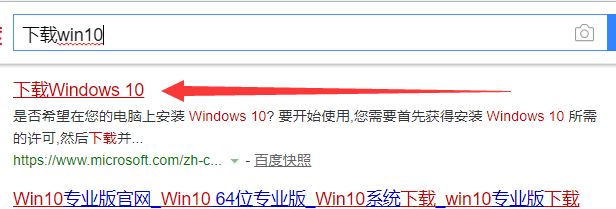
升级win10电脑图解1
2、进入微软官站,点击立即下载工具

win10电脑图解2
3、然后点击界面下方的保存

win10如何升级电脑图解3
4、之后右击下载好的工具,点击以管理员身份运行
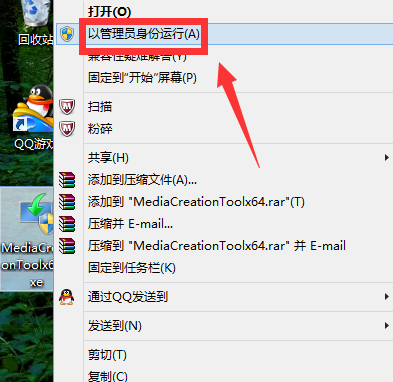
win10升级教程电脑图解4
5、出现两种选项,如果想升级这台电脑选择立即升级这台电脑即可。如果想将系统安装在另一台电脑上就选择第二个选择。小编这里以第二个选择为例
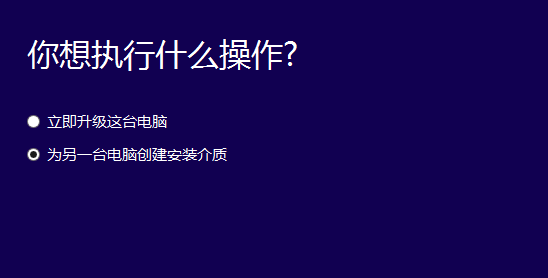
升级win10电脑图解5
6、选择版本信息
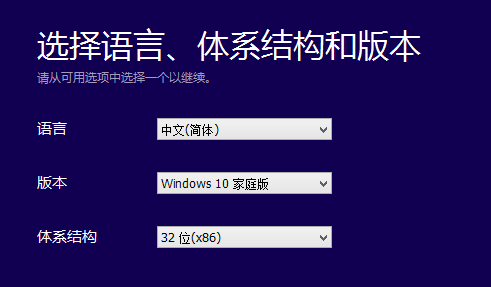
win10升级教程电脑图解6
7、选择使用U盘为安装介质,最好使用8G以上的空U盘
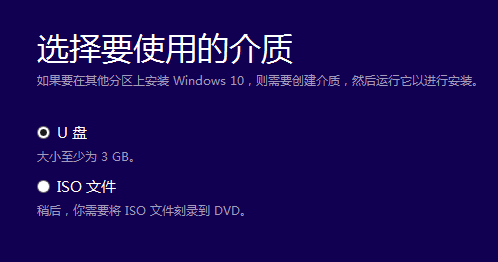
win10如何升级电脑图解7
8、选择U盘盘符就可以开始下载了,剩下的步骤就根据提示完成即可
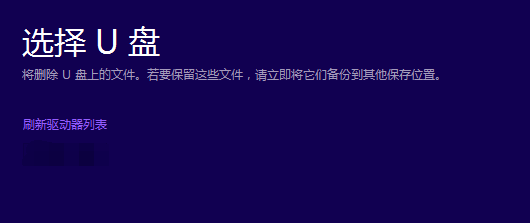
win10电脑图解8
以上就是升级win10系统的方法了,希望能帮助到你
Copyright ©2018-2023 www.958358.com 粤ICP备19111771号-7 增值电信业务经营许可证 粤B2-20231006